quicker最佳设置【如何用quicker提高效率】
Quicker本人也用了一年半了,是一个非常好用的工具集,接下来分享一些使用经验仅供参考。
轮盘
个人设置:单击鼠标中键/按ctrl键打开面板 右键拖拽触发轮盘
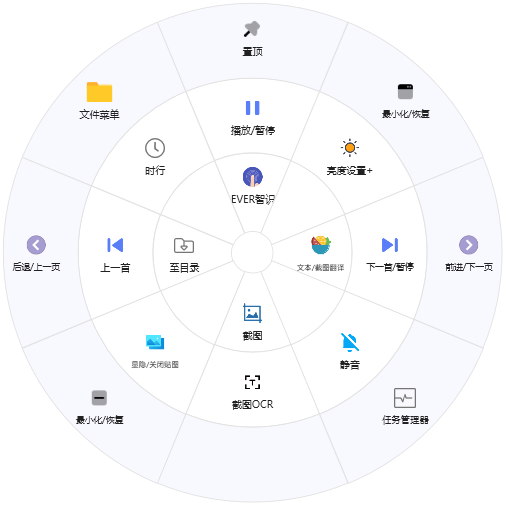
- EVER智识⭐ 智能识别选中文本,打开网址或者百度搜索文本。
- 文本/截图翻译⭐ 需安装浏览器插件沙拉查词,可在网页内或其他软件划词翻译、截图翻译,有许多词典可选。
- 剪贴板⭐ 存放复制的文本、图片、文件,可以搜索历史条目,多个合并粘贴。还自带收藏文本、图片、文件、动作、网页功能。
- 截图OCR⭐ 截图识别图片中的文本,百度高精度接口识别率较高。
- 智搜⭐ Quicker版Listary/Utools,搜索软件、浏览器历史记录、浏览器收藏夹、本地文件。
- 捷径面板⭐ 可以贴边隐藏的动作面板,自由设置面板大小。
- 云板⭐ 无需保存的云记事本,可以查看编辑历史记录。
- 软件面板 外观类似mac上的docker栏,可以快速打开软件。https://getquicker.net/Sharedaction?code=067c5e28-7bc4-41f5-3f2f-08d97ef43193
- 置顶 置顶任意前台软件。https://getquicker.net/Sharedaction?code=277b6f2c-fd93-4ff2-d53d-08d6d8f7a71c
- 图片压缩 无损分辨率压缩图片。https://getquicker.net/Sharedaction?code=ca4f5811-1a94-4c9e-c8bc-08d8642b4c39
- 待办事项 文本贴图。https://getquicker.net/Sharedaction?code=c0510e3a-3786-4f39-32ff-08d91d10afcd
- 重启应用 关闭当前软件并重启。https://getquicker.net/Sharedaction?code=919fafd7-7d91-420f-a284-08d9548d1780
- 滚动截图 滚动截取长图。https://getquicker.net/Sharedaction?code=e0f12641-81b4-4365-b0a4-08d847351e3d
- 切换桌面图标 隐藏桌面图标。https://getquicker.net/Sharedaction?code=2381f491-43cf-4adb-c6a7-08d9557fe53b
- 时行 设置时间弹窗提醒。https://getquicker.net/Sharedaction?code=47a26228-4881-4aa3-cb92-08d7f228d587
- 重开 打开最近关闭的资源管理器。https://getquicker.net/Sharedaction?code=e88dba21-983c-4ff4-9cbd-08d945c23a95
- 搜索Everything 搜索本地文件。https://getquicker.net/Sharedaction?code=85f82b64-b24c-4e46-ba2c-08d6db3483c9
- 实时微博热搜 https://getquicker.net/Sharedaction?code=0aeacd52-8ce2-4188-5f21-08d8c4779bc6
- 截图 https://getquicker.net/Sharedaction?code=9bfc34fb-b7f7-40bd-6d0c-08d6c304e16e
- 自动连接/断开蓝牙设备 https://getquicker.net/Sharedaction?code=e8cf431c-0120-4e81-50e1-08d9ecdfa2a6
高级鼠标触发
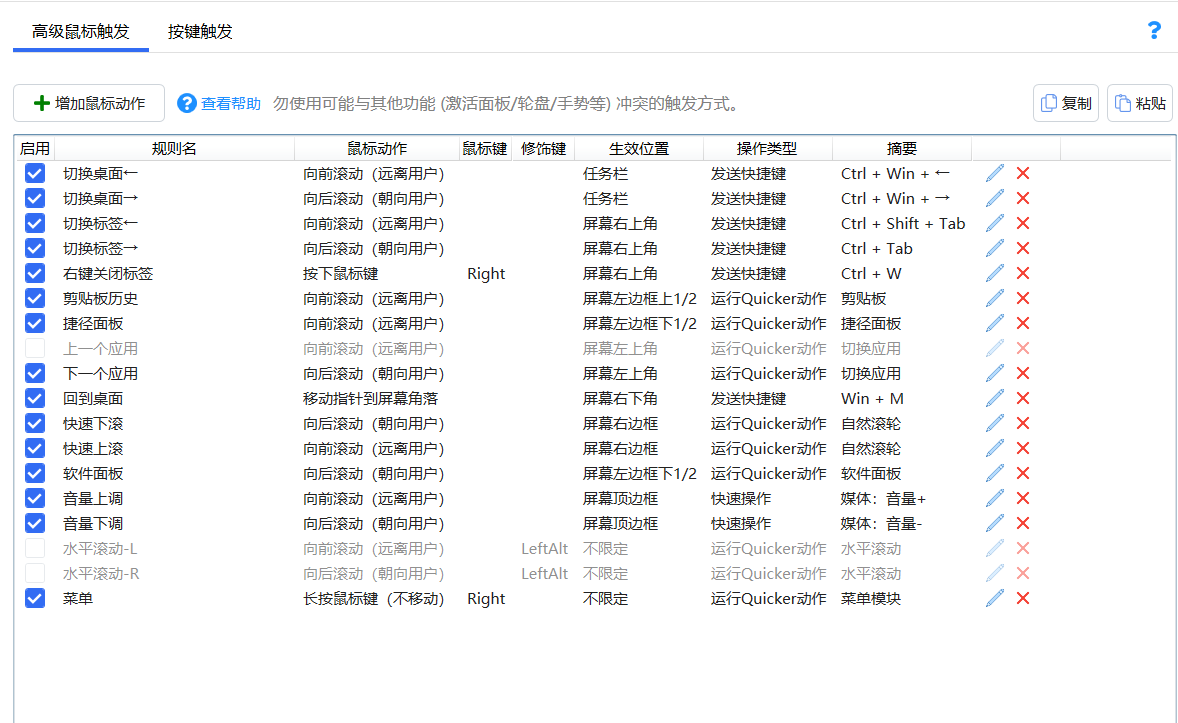
安装的动作

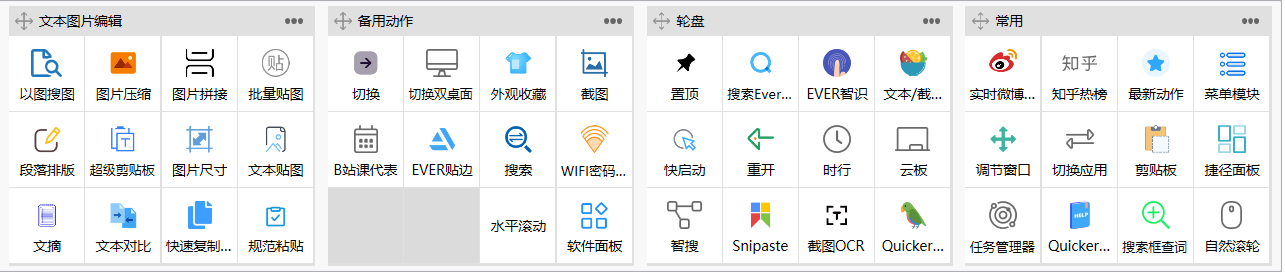


 浙公网安备 33010602011771号
浙公网安备 33010602011771号